Cómo instalar y conectar el cliente de ownCloud a un servidor Nextcloud
Con la estabilización de Nextcloud como una tecnología de sincronización y uso compartido de archivos en casa, es posible que te preguntes qué hacer con el cliente de escritorio. Hasta ahora, no ha aparecido un cliente de escritorio para Nextcloud.
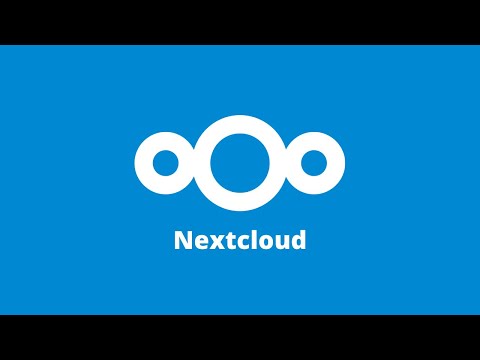
¿Se desatará el caos? ¿Gatos y perros vivirán juntos con ambos elencos de Ghostbusters?
No y no.
Lo que haremos es instalar el cliente de escritorio de ownCloud y conectarlo a un servidor Nextcloud. A primera vista, puede parecer un poco incorrecto instalar el software de la competencia, pero por ahora es la única opción.
Instalar el cliente de escritorio de ownCloud
La instalación variará dependiendo de tu plataforma; aquí te mostraré cómo instalarlo en Ubuntu 16.04. Si Ubuntu o Linux no son lo tuyo, puedes instalar el cliente en Windows, Mac y Linux (CentOS, Debian, Fedora, openSUSE, RHEL, SLE y Ubuntu).
Para instalar el cliente en Ubuntu, sigue estos pasos:
 Cómo funciona el protocolo FTP y cómo resolver problemas relacionados con él
Cómo funciona el protocolo FTP y cómo resolver problemas relacionados con él- Abre una ventana de terminal.
- Agrega el repositorio necesario con el siguiente comando:
- Actualiza apt con el comando
sudo apt-get update. - Instala el cliente con el comando
sudo apt-get install -y owncloud-client. - Permite que la instalación se complete.
sudo sh -c "echo 'deb http://download.opensuse.org/repositories/isv:/ow…. /' >> /etc/apt/sources.list.d/owncloud-client.list"
Conectar el cliente al servidor
Supongo que tienes un servidor Nextcloud en funcionamiento y conoces la dirección del servidor; con eso dicho, localiza el software del cliente de ownCloud en el Unity Dash (o en el menú de tu elección) y haz clic para ejecutarlo.
En la primera pantalla que se abre (Figura A), ingresa la dirección completa de tu servidor Nextcloud. En mi caso, esa dirección es https://192.168.1.228/nextcloud. Una vez que hayas ingresado la información, haz clic en Siguiente. Si tu servidor utiliza SSL, dependiendo de tu configuración, es posible que veas una advertencia de certificado no confiable. Haz clic en la casilla de verificación Confía de todos modos en este certificado y luego en Aceptar.
La siguiente pantalla (Figura B) requerirá un nombre de usuario y una contraseña válidos de Nextcloud. Ingresa esa información y haz clic en Siguiente.
La siguiente ventana (Figura C) pregunta qué deseas sincronizar. El cliente determinará automáticamente cuántos datos tienes en el servidor y si ya tienes datos de Nextcloud en tu sistema.
La configuración del cliente te permite elegir una carpeta para almacenar los datos de Nextcloud, así como lo que deseas sincronizar específicamente desde el servidor. Una vez que hayas elegido tus opciones, haz clic en Conectar y luego en Finalizar.
 Microsoft lanza servicio gratuito de almacenamiento en la nube para usuarios de Windows
Microsoft lanza servicio gratuito de almacenamiento en la nube para usuarios de Windows¡Disfruta!
Ahora puedes disfrutar de los beneficios del cliente de escritorio con tu servidor Nextcloud, incluyendo notificaciones y arrastrar y soltar desde tu administrador de archivos. Aunque puedes acceder al servidor Nextcloud a través de un navegador, los beneficios del cliente de escritorio facilitan mucho el trabajo con el servidor.
En Newsmatic nos especializamos en tecnología de vanguardia, contamos con los artículos mas novedosos sobre Nube, allí encontraras muchos artículos similares a Cómo instalar y conectar el cliente de ownCloud a un servidor Nextcloud , tenemos lo ultimo en tecnología 2023.

Artículos Relacionados